Navicat工具备份还原mysql数据库详细图解
Posted
tags:
篇首语:本文由小常识网(cha138.com)小编为大家整理,主要介绍了Navicat工具备份还原mysql数据库详细图解相关的知识,希望对你有一定的参考价值。
Navicat是个很不错的mysql数据库管理工具,我们常用的还web形式的phpmyadmin和font这三种了,都是非常不错的mysql管理工具。因为Navicat工具兼容性比较好,操作也比较简单,所以这里只要以Navicat工具为例。
第一步:下载安装Navicat(安装过程这里不讲解),打开Navicat工具,选择菜单上的”文件”->”新建连接”->“mysql”,如下图:
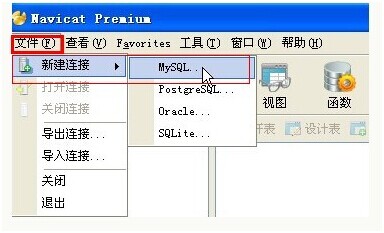
第二步:获取您的数据库信息(一般虚拟主机都有赠送数据库,购买以后获取赠品数据库以后就可以查看到数据库相关信息),然后按照下图填写,连接名、主机名(数据库服务器IP地址)、用户名(数据库的登陆用户名)、密码。如下图:
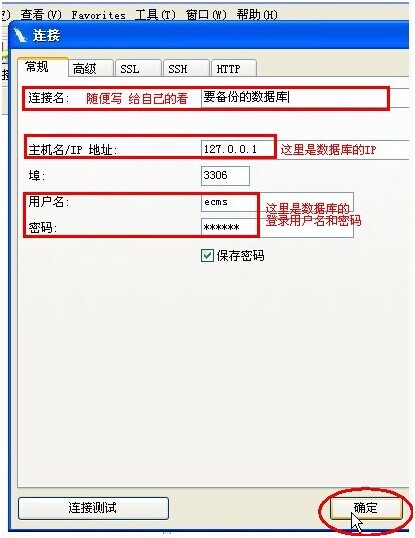
第三步:在Navicat工具左侧列表找到刚才填写的数据库连接名称,点击“右键”->“打开连接”(或者直接双击)。如下图:
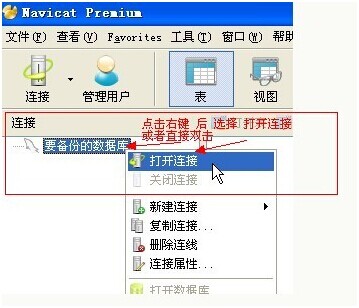
第四步:在需要操作的数据库上点击“右键”->“打开数据库”(或者直接双击数据库)如下图:
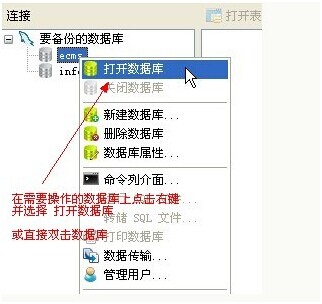
第五步:备份数据库文件,在已经连接的数据库上点击“右键”->“转存SQL文件”。如下图:
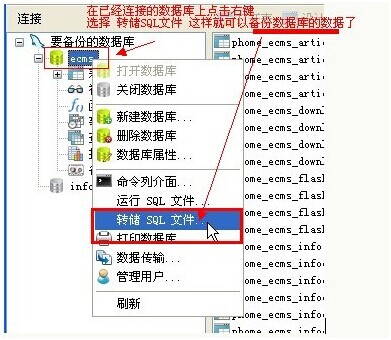
第六步:选择备份文件保存的路径和需要保存的名称。如下图:
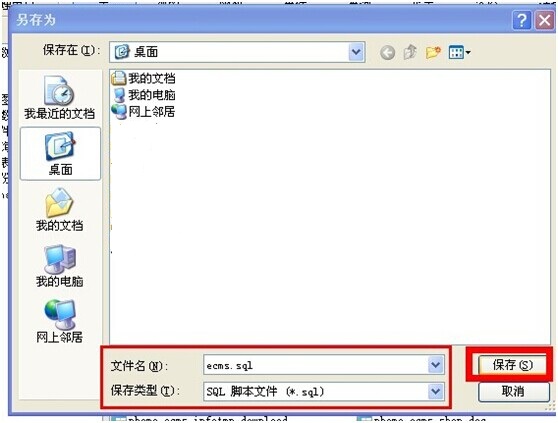
第七步:等待显示转存进度为100%的时候点击关闭(建议:定期做一次数据库的备份)。如下图:
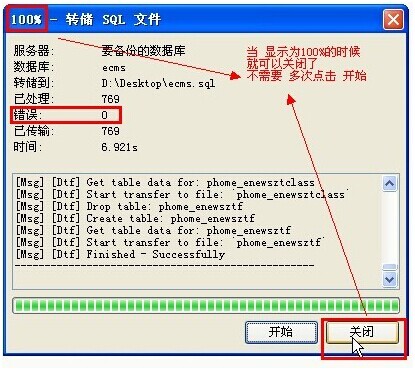
接下来是Navicat还原数据库,一般赠送的数据库只有一个,还原的时候直接还原即可,不需要新建数据库。这里我新建一个数据库进行还原操作,步骤和上面的二、三、四步骤一样,这里直接从还原开始操作。
第一步:在需要还原的数据库上点击“右键”->”运行”。如下图:
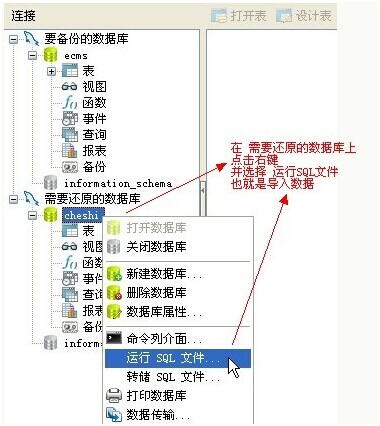
第二步:选择需要还原的sql文件,编码根据自己的备份文件的编码选择,然后点击“开始”。如下图:
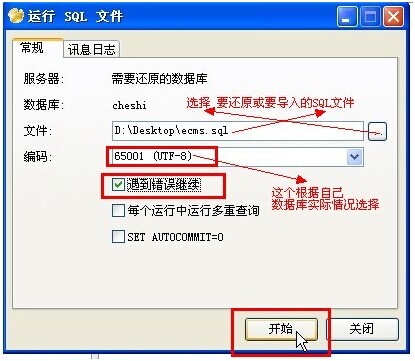
第三步:当出现“完成”的时候,就说明数据库全部导入成功,然后点击关闭。如下图:
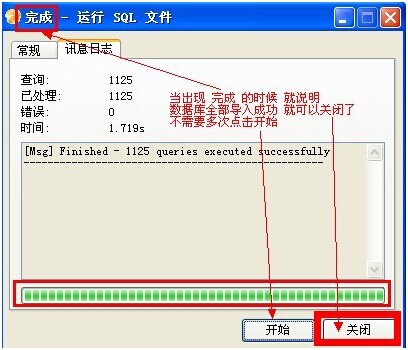
第四步:在数据库表上“右键”->“刷新”就可以看到已经导入的数据库文件了。
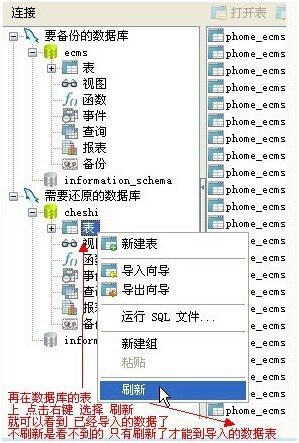
以上是关于Navicat工具备份还原mysql数据库详细图解的主要内容,如果未能解决你的问题,请参考以下文章